Pokud jste zde, znamená to, že jste překročili fázi „Proč bych se vůbec měl učit střih videa“. Gratulujeme! Protože tato fáze je nejobtížnější překonat. Zbytek cesty bude náročný a složitý, ale pokud máte ty správné nástroje a metody, zvládnete to během chvilky.
To znamená, že tato příručka vás naučí, jak upravovat video na zařízeních Mac. Přejděte dolů a vyhledejte nejlepší software pro úpravu videa pro Mac vhodný pro začátečníky.
Část 1:Úprava videa pomocí Filmora pro Mac
Wondershare Filmora pro Mac je zdaleka nejpohodlnější způsob úpravy videí na Macu. Díky výkonným nástrojům a intuitivnímu rozhraní vám Filmora umožňuje upravovat videa jako profesionál během několika minut. Zde je návod, jak upravit video pomocí Filmora na Macu:
Krok 1: Nainstalujte si Filmora na Mac.
V hlavním rozhraní vyberte Nový projekt pro zahájení úpravy videa od začátku. Nebo můžete také importovat uložené projekty kliknutím na „Otevřít projekt “ k dispozici.
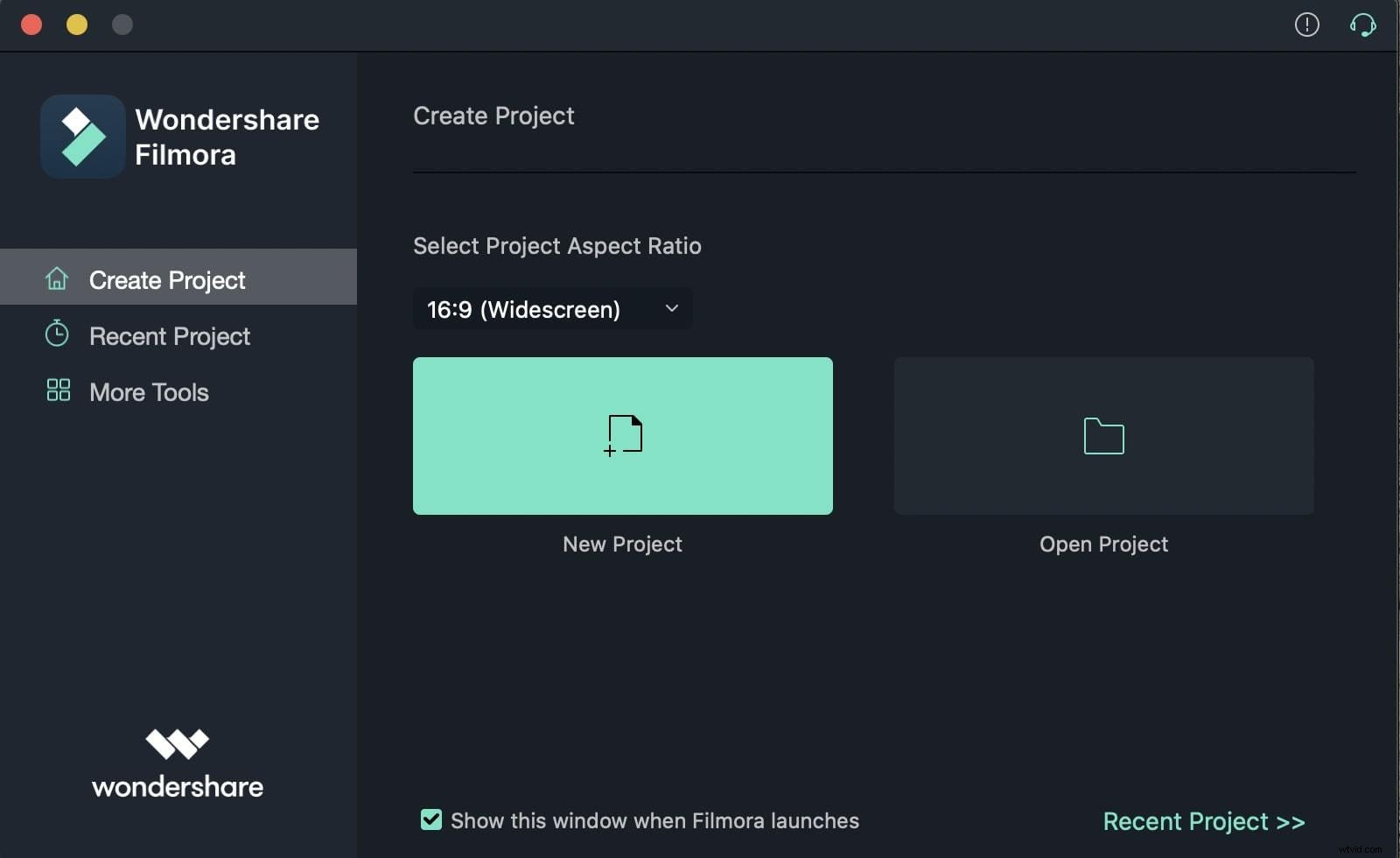
Po nahrání se video zobrazí jako miniatura. Jednoduše na něj dvakrát klikněte, zobrazí se jeho náhled v zobrazení tří panelů a spustí se proces úprav.
Krok 2:Upravte video pomocí aplikace Filmora
Po jednoduchém přetažení videí na časovou osu je můžete začít upravovat. Základní úpravy, jako je oříznutí, oříznutí, rozdělení a sloučení, můžete snadno provádět několika kliknutími.
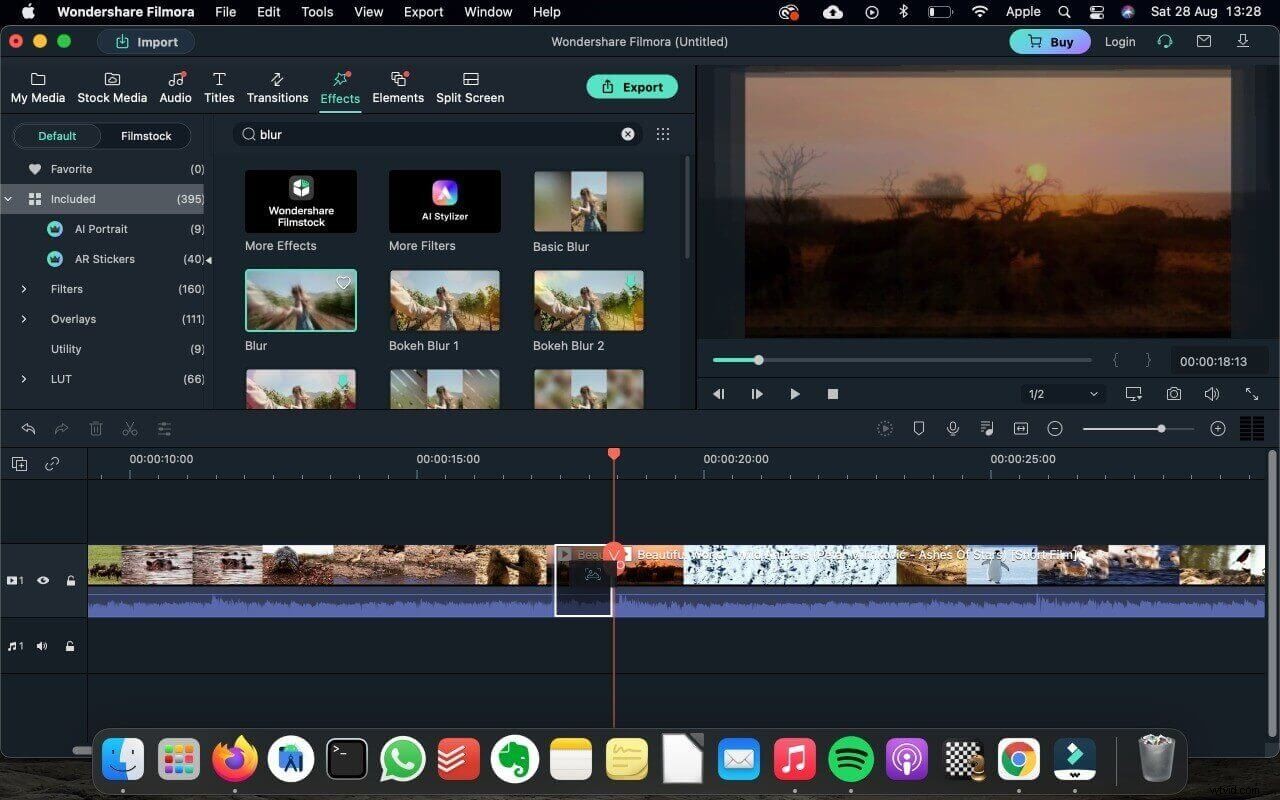
Pokud potřebujete pokročilejší nástroje, jako je sledování pohybu, klíčové orámování, zelená obrazovka, přizpůsobení barev a další, Filmora vás také nezklame. Můžete snadno upravovat jako profesionál bez jakýchkoli zkušeností s úpravami.
Existuje více než 20 000 efektů, které čekají, až najdete ty, které chcete přidat do svého videa. Můžete také přidat filtry, přechody a titulky, aby bylo sledování vašich videí úžasnější.
Krok 3:Exportujte a sdílejte video
Po úpravě můžete jednoduše exportovat video ve formátech a rozlišeních, které se vám líbí, do počítače. Najdete zde také možnosti sdílení videa na sociálních platformách, jako je YouTube!
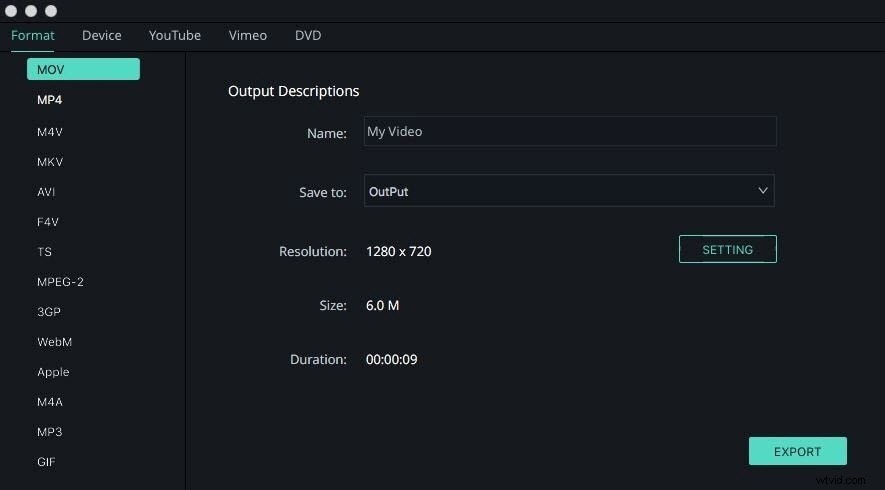
Tady máš! Je to jednoduchá Filmora. Ať už se jedná o základní editační funkce, jako je dělení, stříhání, ořezávání, nebo pokročilé funkce jako Layer media pro speciální efekty – Filmora vám umožní dělat vše pohodlně a bez námahy.
Část 2:Úprava videa pomocí iMovie
Vlastní iMovie společnosti Apple je bezplatný nástroj, který vám umožňuje aplikovat základní změny na video. Pro úpravu videa pomocí iMovie postupujte podle těchto jednoduchých kroků:
Krok 1:Otevřete iMovie
Z doku zvolte spuštění aplikace iMovie kliknutím na ikonu Start.
Krok 2:Import videa
Po otevření softwaru stačí kliknout na tlačítko importu nebo stisknout ⌘ + I.
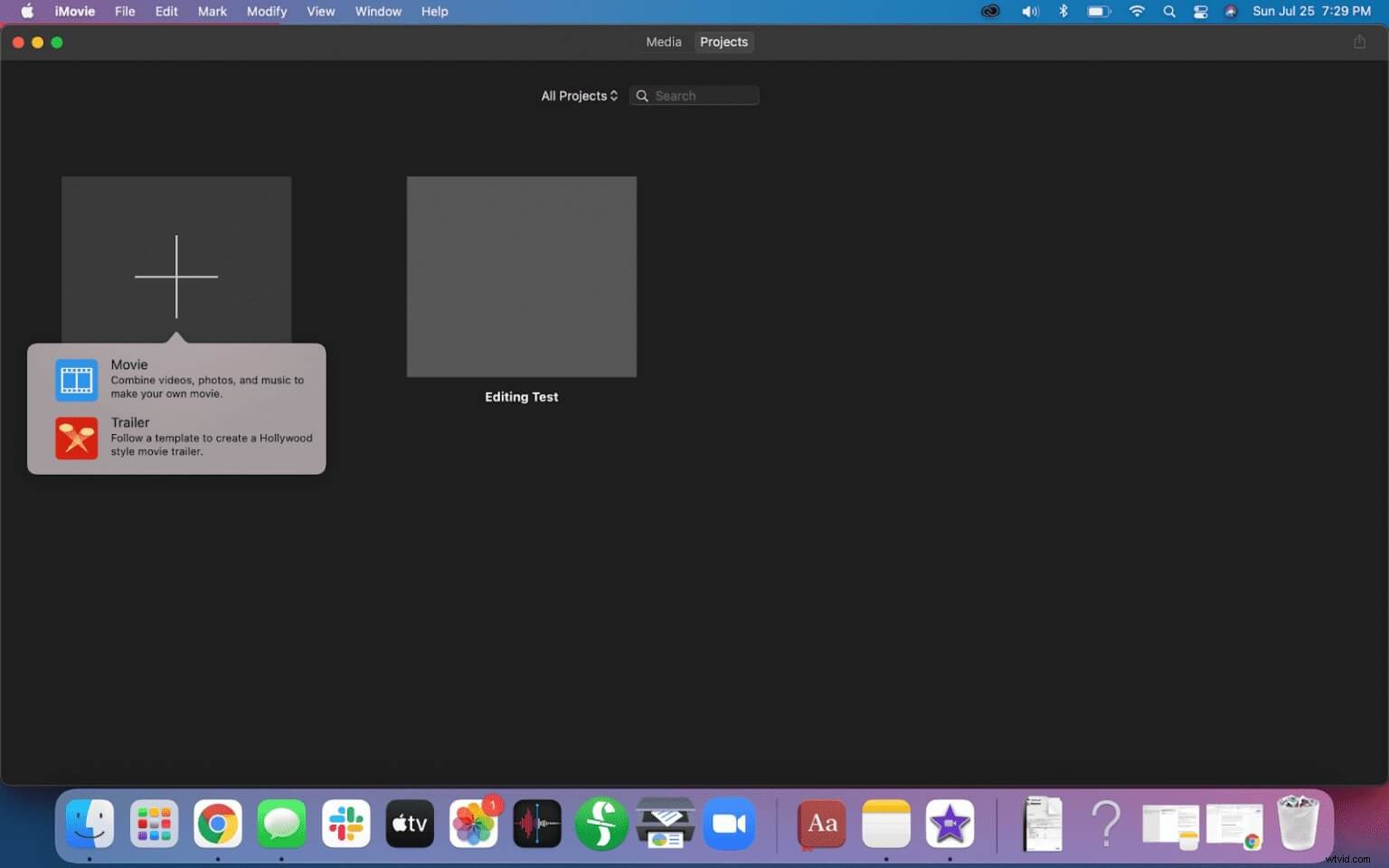
Krok 3:Upravte video
- Přetáhněte video na časovou osu; můžete také vybrat jiné soubory a pustit je na časovou osu a zahájit úpravy
- Najdete zde možnosti jako Zvuk, Titulky, Pozadí, Přechod
- Vyberte kteroukoli z následujících možností a použijte změny, které se vám líbí
- Videa přidaná na časovou osu můžete také oříznout, rozdělit nebo vystřihnout
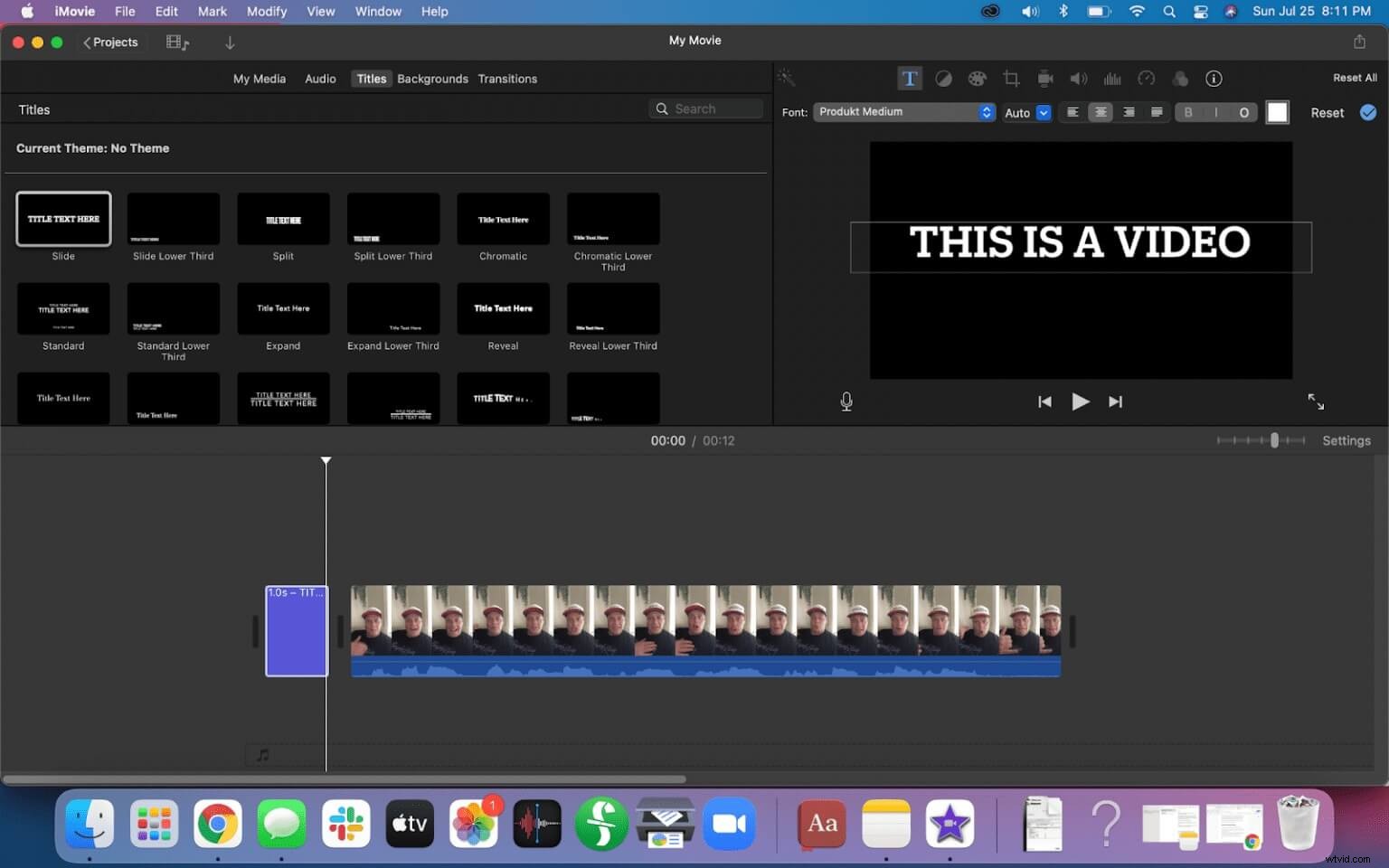
Krok 4:Export videa
- Na rozdíl od Filmory nemá iMovie mnoho možností exportu, ale stačí k tomu, aby se vaše upravené klipy dostaly do počítače.
Část 3:Úprava videa pomocí QuickTime
Další nativní nástroj společnosti Apple, QuickTime, vám také může pomoci při úpravě videí. Samozřejmě, že není mnoho funkcí jako Filmora. Přesto můžete zkusit upravit video a zjistit, zda je aplikace schopna vyhovět vašim potřebám nebo ne.
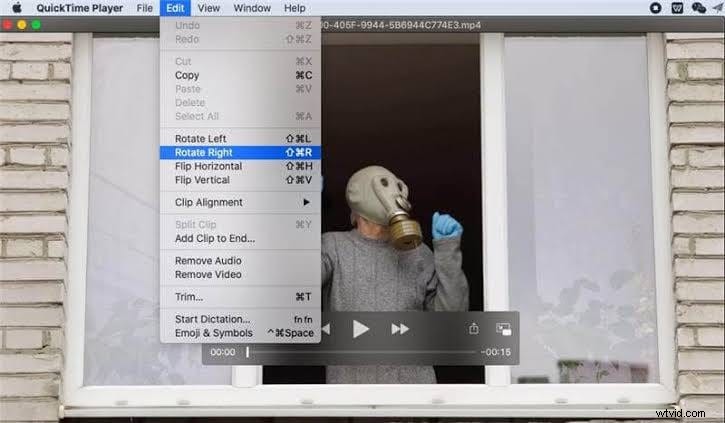
Jak již bylo řečeno, s QuickTime toho moc nenaděláte, ale tento software je užitečný při provádění jednoduchých věcí:oříznutí, rozdělení a otočení videí. Samozřejmě, pokud chcete stejné pohodlí, ale s výkonnými funkcemi – pak pro vás bude Filmora vhodnější.
Část 4:Závěrečná slova
V závislosti na vašich potřebách si můžete vybrat jakýkoli z nástrojů pro úpravu videí na počítačích Mac. Přesto, pokud se chcete rychle učit a využívat výkonné funkce pro úpravu videa jako profesionálové – pak je Filmora správnou cestou. Nyní vám může být důvod používání Filmory jasný, tj. aplikace má jednoduché rozhraní, předvolby na jedno kliknutí, spoustu věcí bez licenčních poplatků a další!
